这期教程是为各位讲解使用Excel计算店铺盈亏状况的详细步骤,感兴趣的就赶紧去下文学习下吧,相信你们会喜欢。
使用Excel计算店铺盈亏状况的详细步骤
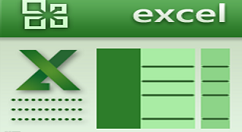
1、 下图描述的是店铺的盈利亏损平的状态关系,现在我们的目的就是如何表达出黄色的这一列;
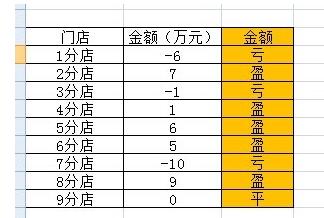
2、将金额列的数值复制到其右侧的金额列,选中此列,点击数字右侧的小按钮,打开设置单元格格式窗口,选择数字选项,在分类下选择自定义,在类型下的条形框中输入“盈”;“亏”;“平”;
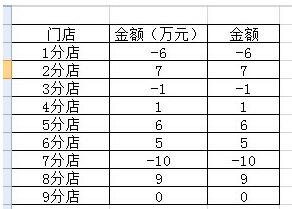

3、输入完成后,点击确定后,金额列就以盈亏平显示了,为了将其具体的数字显示出来,我们可以选中金额列,修改公式,就是在三个汉字后方添加0即可,操作步骤效果如下图描述;

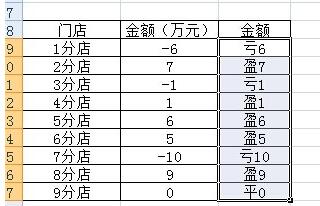
4、但又发现亏的应该以负数表述的,再次选中金额列,给亏后面的0添加一个负号,编辑“公式”如图;

5、经过以上操作步骤后,店铺的盈亏状态可以描述为下图。
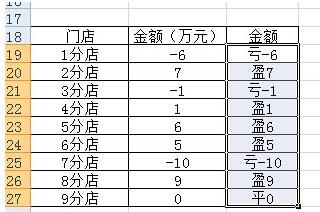
上面就是小编为大家讲解的使用Excel计算店铺盈亏状况的详细步骤,一起来学习学习吧。相信是可以帮助到一些新用户的。







